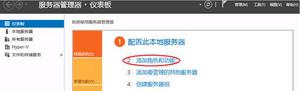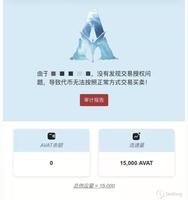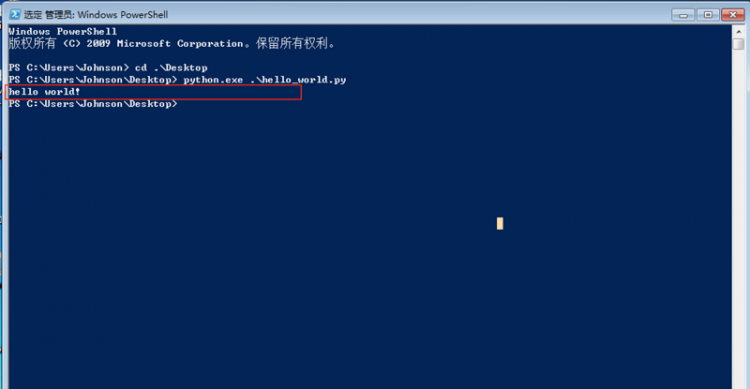iPhone无法连接到电脑,试试这些操作
虽然 iPhone 通常是独立、自给自足的设备,但您可以将 iPhone 连接到计算机以备份数据或将大文件移动到其中。
让我们看看为什么您的 Mac 看不到您的 iPhone。
iPhone 无法连接到电脑
按照严重性和复杂性降序排列,如果您的 PC 或 Mac 在使用Lightning 转 USB 线缆 连接 iPhone 时无法识别您的 iPhone,您应该尝试以下操作。
1.做 显而易见的事情。iPhone 真的开机了吗?电池电量是否足以启动?解锁了吗?
2.确保 “信任”您的计算机。如果您使用 USB 数据线将 iPhone 连接到计算机,请查找“信任这台计算机吗?” 手机上的通知。如果您看到一个,请点击 “信任”。否则,您的 iPhone 将无法连接到您的 PC 或 Mac,并且您将无法在每个设备之间传输文件(除其他外)。
还有一种可能是,无论出于何种原因,您之前可能点击过“不信任”,这会阻止您的 iPhone 连接到您的计算机。在这种情况下,您需要通过执行以下操作来重置 iPhone 的“位置和隐私”设置:
- 启动 设置。
- 点击 常规。
- 点击 重置。
- 点击 重置位置和隐私。
这样做将使您在通过 USB 电缆连接到计算机时有机会再次信任您的计算机。
3.检查电缆。通常,iPhone 无法连接到计算机只是由于电缆故障造成的。因此,您应该确保使用 iPhone 随附的数据线,或者至少是您单独购买的官方 Apple 数据线。
2023 年 6 款最佳 iPhone 闪电数据线
4.检查 USB 端口。尝试将 iPhone 插入不同的 USB 端口。与尝试不同的 USB 电缆类似,如果计算机有多个 USB 端口,则可能值得尝试将 iPhone 连接到计算机的另一个 USB 端口。
5.重新启动您的 iPhone 和/或电脑。这是另一个简单的建议,但令人惊讶的是,简单的重新启动经常可以解决问题。首先,正常重新启动您的 iPhone,看看是否可以再次连接到您的计算机。如果没有,请尝试重新启动计算机。
6.更新 iTunes。一般来说,iPhone 用户使用iTunes连接到他们的计算机,无论他们运行的是 Mac 还是 Windows PC。因此,确保您使用最新版本的 iTunes 始终是一个好主意,因为问题可能源于最新版本修复的某种错误。
7.更新您的操作软件。如果您已完成上述所有操作,包括更新 iTunes、更新您的 macOS或更新您的 Windows 版本(如果有可用更新)。
8.更新您的 驱动程序软件。此步骤仅适用于 Windows 用户,并且涉及更新处理计算机与 iPhone 连接方式的软件。
在大多数情况下,您会从 Microsoft Store 下载 iTunes,这意味着您需要按照以下步骤操作:
- 解锁您的 iPhone 并打开主屏幕,然后通过 USB 线将其连接到您的 PC(如果 iTunes 在连接时打开,则将其关闭)。
- 单击 开始。
- 单击 设备管理器。
- 向下滚动并单击“ 便携式设备” 选项卡(注意:这可能称为“成像设备”或“其他设备”,具体取决于您的 Windows 版本)。
- 右键单击代表您的iPhone 的驱动程序选项。这可能会写为“Apple iPhone”或“Apple 移动设备”或“Apple 移动设备 USB 驱动程序”。
- 单击 更新驱动程序。
- 单击自动搜索更新的驱动程序软件。
更新后,您应该断开 iPhone 的连接,然后重新连接。希望您的电脑能够识别它。
但如果您碰巧从 Apple 下载了 iTunes(即从 Apple 网站),则需要采取稍微不同的途径来更新驱动程序,如下所述:
- 解锁您的 iPhone 并打开主屏幕,然后通过 USB 线将其连接到您的 PC(如果 iTunes 在连接时打开,则将其关闭)。
- 同时按下 Windows + R 键,以打开“运行”命令框。
- 类型:%ProgramFiles%\Common Files\Apple\Mobile Device Support\Drivers。
- 单击 “确定”。
- 右键单击usbaapl64.inf 文件(可能会列为“usbaapl.inf”)。
- 单击 安装。
安装后,您应该断开与 iPhone 的连接,重新启动 PC,然后再次连接 iPhone。
当其他一切都失败时…
考虑将 iPhone 恢复至出厂设置。如果在尝试上述所有方法后您的 iPhone 仍然无法连接到计算机,您应该考虑执行恢复出厂设置。这是一个激进的选择,但有时确实有效。这将擦除您设备中的所有数据,因此请务必将其视为最后一个选项。
- 启动设置。
- 点击常规。
- 点击重置。
- 点击重置所有内容和设置。
仅当您重置 iPhone 后需要恢复最近的备份时,才应尝试此选项。鉴于您无法将 iPhone 连接到计算机,可能是因为您没有新的 iPhone。如果是这种情况,您最好在 Apple Store 零售店进行预约。
以上是 iPhone无法连接到电脑,试试这些操作 的全部内容, 来源链接: utcz.com/dzbk/923089.html